对于经常使用Windows操作系统的朋友来说,系统更新是很常见的事情。但是由于硬件设备和系统版本的原因,经常会遇到更新错误问题。下面小编就为你盘点一下常见的系统更新错误代码以及它们的解决办法。
错误代码0×80073701
此错误常见于系统无法正常执行更新的过程,主要原因有系统文件损坏、遭到了恶意软件或病毒的攻击、网络连接故障、Windows Update服务未启用等等。
解决办法
- 在运行窗口中输入“Services.msc”,找到“Windows Update”、“Background Intelligent Transfer Service”和“Workstation”,将其“启动类型”修改为自动,并重启电脑。
- 以管理员身份运行“命令提示符”,输入“SFC /scannow”敲击回车,运行结束重启电脑。
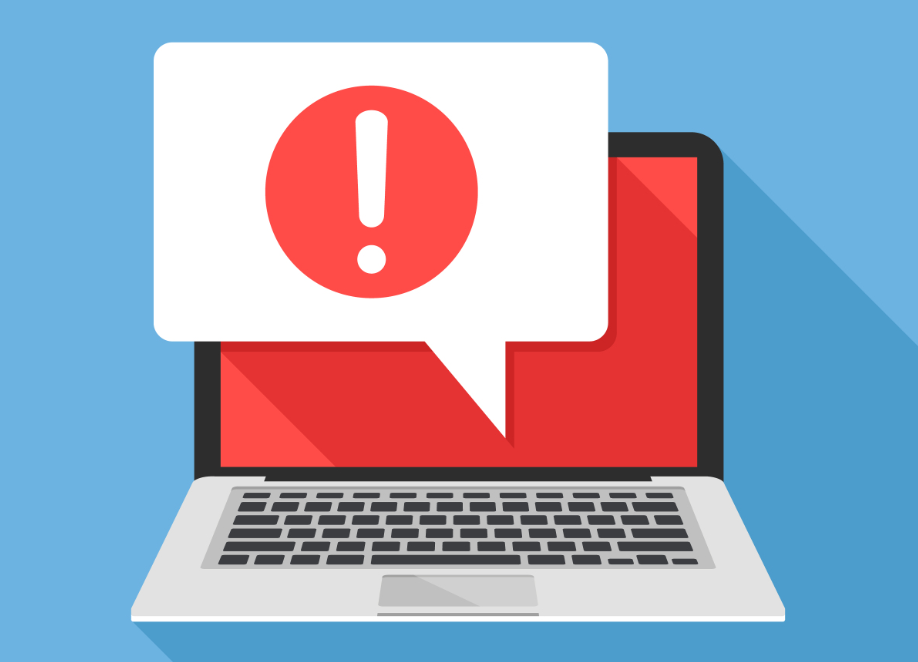
错误代码0x80072ee2
该错误可能是因为Internet连接不佳、防火墙阻止计算机访问更新服务器、系统中断了与更新服务器的通信、系统设置配置不当等原因造成的。
解决办法
- 检查互联网连接是否正常,可更换网线或网络连接重新尝试。
- 在控制面板中找到“Windows Defender 防火墙”,将其关闭再次进行尝试。
- 在设置“更新和安全”中找到“Windows更新”,并“运行疑难解答”。
错误代码0×80070003
该错误可能与系统文件损坏、更新文件故障或更新时需要开启的服务未启用有关。
解决办法
- 运行Windows更新疑难解答(可参考上文进行操作)。
- 以管理员身份运行“命令提示符”,输入“DISM.exe /Online /Cleanup-image /Restorehealth”敲击回车,运行结束再输入“sfc /scannow”并敲击回车。

错误代码0xc19001e1
该可能和系统文件损坏、更新所需要的相关服务未开启、防病毒软件错误拦截、硬盘空间不足等有关。
解决办法
- 禁用第三方杀毒软件。
- 在设置中找到“系统”-“存储”-“临时文件”,选择可删除的临时文件进行删除。
- 运行Windows更新疑难解答。
错误代码0x800F0922
造成此问题常见原因一般有病毒和其他恶意软件的攻击、网络连接不稳定、没有启用.NET 框架、系统磁盘空间不足、防火墙阻止更新等。
解决办法
- 在设置“系统”-“存储”中选择可清理的文件,检查并清理磁盘空间。
- 在电脑搜索框中输入“Windows功能”找到“启用或关闭Windows功能”,勾选所有包含.NET Framework的选项,点击“确定”并重启电脑。
- 运行Windows更新疑难解答。
- 关闭电脑防火墙。

错误代码0×80070005
该错误常出现在执行Windows更新或者安装应用程序的时候,一般与访问被拒绝或者缺少足够的权限和一些更新所需的关键文件有关。
解决办法
- 检查并清理磁盘空间。
- 修改设置账号权限,可在运行窗口中输入“C:\Users\Administrator\AppData”,右键点击“Local”选择“属性”,在“安全”界面中点击“编辑”,就用户权限修改为完全控制。
- 运行Windows更新疑难解答。
Windows更新错误有很多种,每一种问题出现的原因各不相同。不过,在出现更新错误时,建议优先选择运行Windows更新疑难解答,可以帮助我们解决修复一些简单的故障。
免责声明:素材源于网络,如有侵权,请联系删稿。
声明:本站所有文章,如无特殊说明或标注,均为本站原创发布。任何个人或组织,在未征得本站同意时,禁止复制、盗用、采集、发布本站内容到任何网站、书籍等各类媒体平台。如若本站内容侵犯了原著者的合法权益,可联系我们进行处理。











